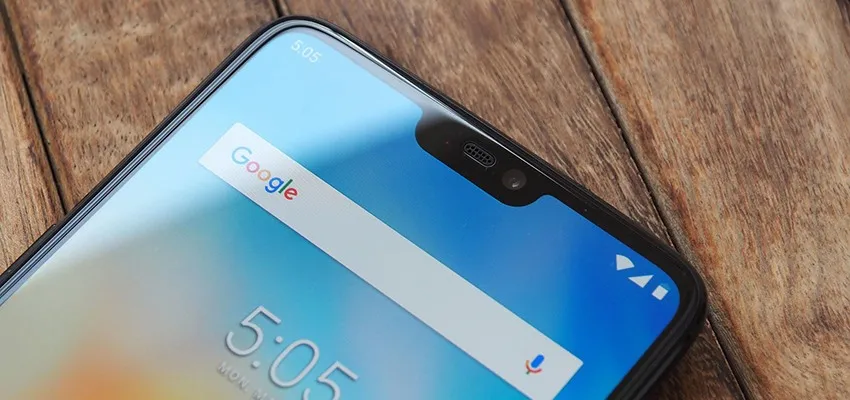Để hạn chế ánh sáng xanh không tốt cho sức khỏe, bạn có thể kích hoạt tính năng Night Mode trên OnePlus 6 như hướng dẫn có trong bài viết này.
Tính năng Night Mode trên OnePlus 6 không những làm giảm ánh sáng xanh phát ra từ màn hình, mà còn giúp cho sức khỏe và mắt của bạn được tốt hơn khi sử dụng máy trong thời gian dài.
Trong một vài năm trở lại đây, các nhà sản xuất smartphone đã rất tích cực quan tâm đến sức khỏe của người dùng khi trang bị thêm nhiều tính năng hữu ích, trong đó nổi bật có thể kể đến là tính năng Night Mode, giúp giảm ánh sáng xanh phát ra từ màn hình smartphone nhằm tránh ảnh hưởng đến mắt và sức khỏe của người dùng.
Bạn đang đọc: Cách kích hoạt và sử dụng tính năng Night Mode trên OnePlus 6

Tính năng Night Mode trên OnePlus 6.
Bạn cũng cần biết rằng khi mắt đang nhìn tối và chuyển sang nhìn một nguồn sáng mạnh, mắt sẽ cần một khoảng thời gian nhất định để làm quen với nguồn sáng mới, do đó sẽ tốt hơn nếu bạn giảm cường độ ánh sáng từ nguồn sáng mạnh xuống mức vừa phải, đồng thời giảm những tia sáng xanh để tránh chói mắt. Đây chính là một trong những lý do chính khiến tính năng Night Mode trên smartphone được ra đời.
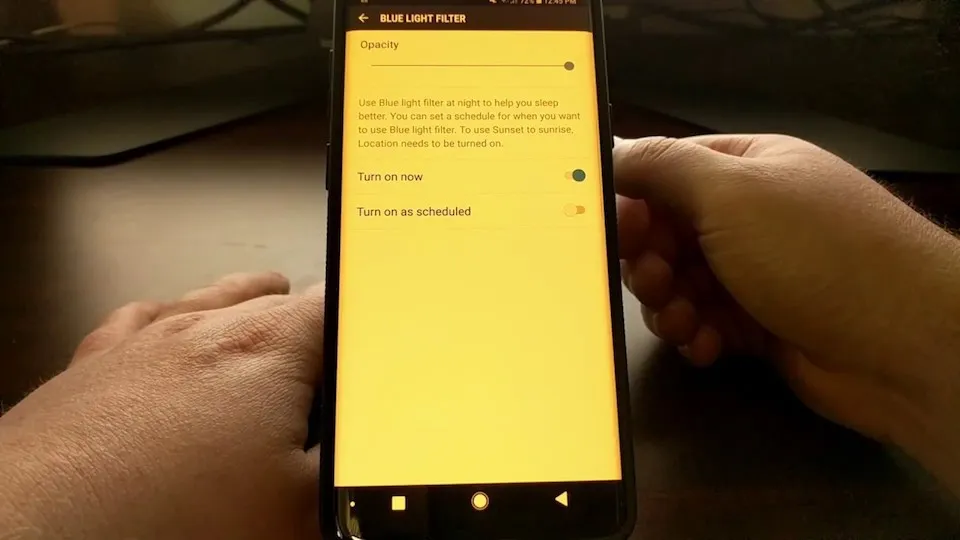
Tính năng Night Mode trên Samsung Galaxy S9.
Đa phần những mẫu smartphone cao cấp ở thời điểm hiện tại đều được tích hợp sẵn tính năng này, chẳng hạn như Samsung Galaxy S9, iPhone X hay mới đây nhất là OnePlus 6. Trong phạm vi bài viết này, mời bạn cùng tìm hiểu cách kích hoạt tính năng Night Mode trên OnePlus 6 để có được những trải nghiệm sử dụng máy tốt hơn.
Để kích hoạt tính năng Night Mode trên OnePlus 6, đầu tiên bạn hãy vào Settings, kéo xuống dưới và chọn Device > nhấn vào Display.
Tìm hiểu thêm: Photoshop là gì? Học photoshop để làm gì?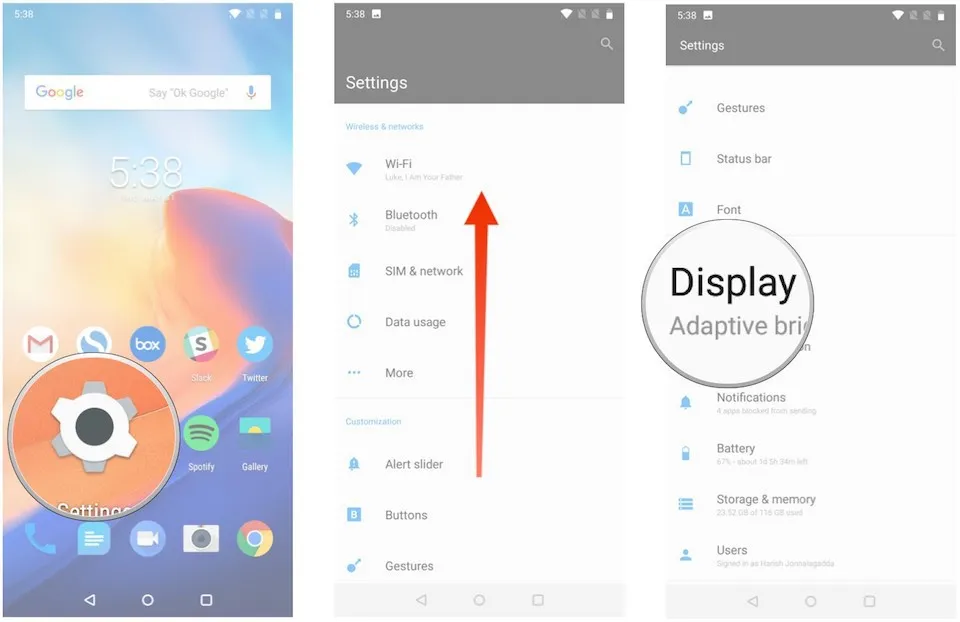
Chọn Display.
Chọn Night Mode và gạt thanh Turn on Night Mode toggle thành màu xanh dương để kích hoạt.
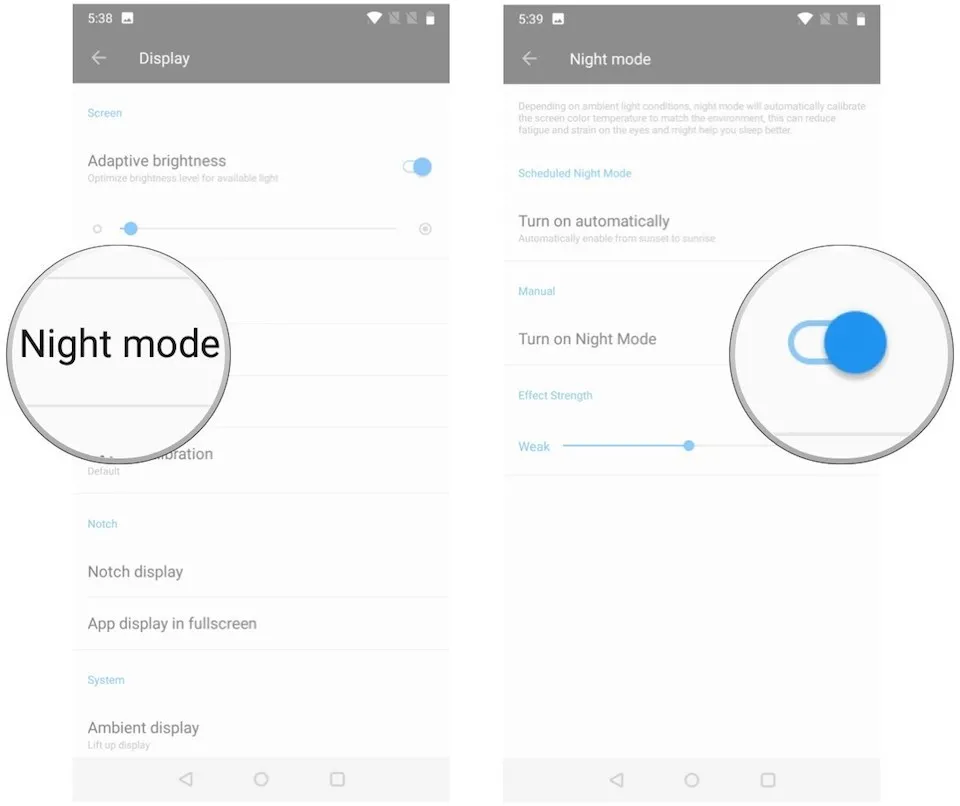
Gạt thanh màu xanhd dể kích hoạt Night Mode.
Lúc này, toàn bộ màn hình sẽ chuyển vàng, giảm bớt ánh sáng xanh và dễ chịu hơn với mắt của người dùng. Tuy nhiên để tính năng Night Mode tự động được kích hoạt ở khung giờ nhất định, trong tính năng Night Mode ở phần Settings bạn hãy nhất Turn on automatically > chọn Custom time range. Tại “From”, bạn hãy chọn thời điểm trong ngày mà tính năng Night Mode sẽ tự động được kích hoạt. Trong khi đó, “To” sẽ là thời điểm mà tính năng Night Mode sẽ bị vô hiệu hóa.
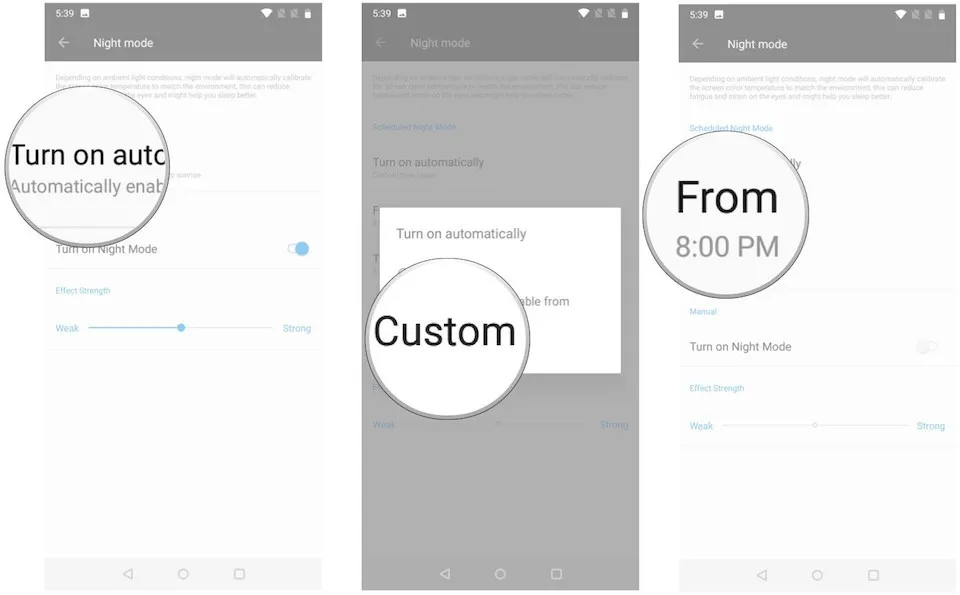
>>>>>Xem thêm: Top những tựa game chơi cùng bạn bè cực hay trên điện thoại
Chọn thời điểm kích hoạt tính năng Night Mode.
Như vậy, từ nay tính năng Night Mode trên OnePlus 6 sẽ được tự động kích hoạt theo khung giờ mà bạn đã định. Chúc bạn thực hiện thành công và có những trải nghiệm sử dụng máy dễ chịu hơn.
Nguyễn Nguyên
Theo: AndroidCentral